不知道昨天的《多图预警 10分钟学会装系统!》,有没有让大家学会如何安装操作系统。就像小编回复小伙伴们的留言那样,新版的Windows安装起来越来越简单,需要注意的地方也就是制作安装盘、磁盘分区和最终的设置上。但大家可不要以为掌握这些了,其实最麻烦的还在后面呢……

进入全新的操作系统你会首先应该做什么呢?可别说马上装上QQ、微信开始聊天,也别急着下载游戏就想着开黑,想要辛苦攒钱买来的硬件发挥最大的性能,安装正确的驱动程序是必不可少的首要步骤!
追求稳定性的选择
从Windows 8开始,微软就为操作系统增加了强大的硬件自驱能力,如果使用的产品不是太偏门,在安装完系统之后,所有硬件基本上都能正常使用(第三方打印机等外接设备才需要专用驱动程序)。
如果想要保持驱动程序最新,只要Windows Update保持开启,微软会不定期提供经过官方认证,具有微软数字签名的驱动更新。不想等的小伙伴们,只要在“此电脑”点击鼠标右键,选择“属性”后,进入“设备管理器”。
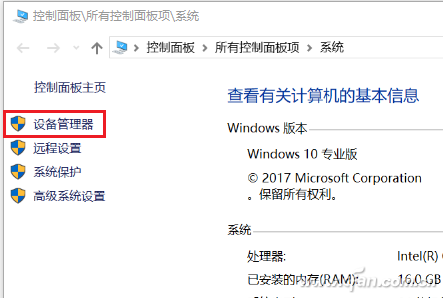
弹出的界面会列出大家正常运转的所有硬件,想要手动更新谁的驱动,只要在它身上鼠标右键选择“更新驱动程序”后,
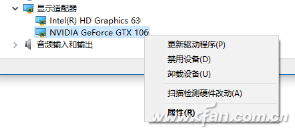
直接点击“自动搜索更新的驱动程序”,当然,这个前提是电脑能够正常上网。如果还不能上网的话,就老老实实的安装主板/品牌机/笔记本电脑提供的主板驱动吧。
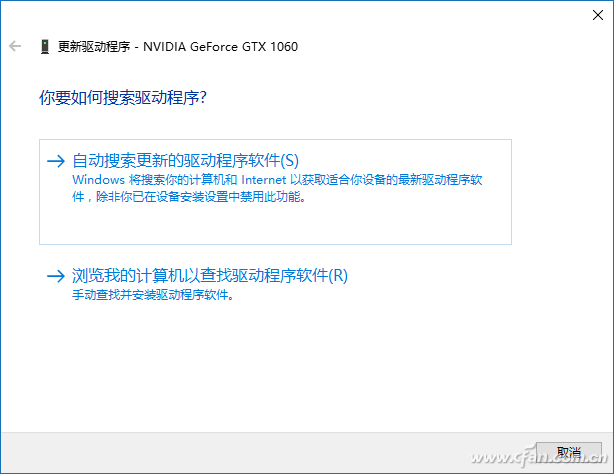
压榨性能的方式
嗯,既然Windows都这么智能了,为什么各硬件厂商还要提供额外的驱动捏。原因很简单,微软提供的只是经过他们测试认证,能够保证稳定性和最大兼容性的基础型驱动。想要实现《老本用机?1分钟强制用独显》提到的显卡功能,就需要安装芯片级厂商的功能型驱动程序了。
来,动起来,接下来就是小编提供的手动一条龙服务了:
Intel全系驱动
只要你正在使用Intel的处理器,那就直接去下面的链接下载官方“驱动程序更新实用程序”安装即可,不用管什么总线、集显、接口什么的,一切就自动搞定了,简单粗暴。
http://www.intel.cn/content/www/cn/zh/support/detect.html
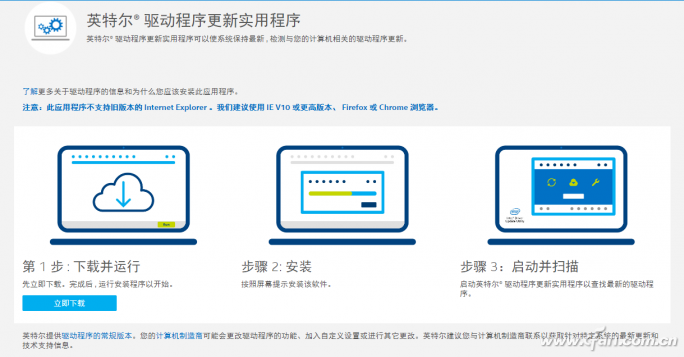
AMD主板及显卡
虽然现在使用AMD处理器产品的相对较少吧(尤其是在笔记本领域),但随着Ryzen性能报表和新RX系列显卡的到来,用户数也在蹭蹭的往上涨,就算你不是在用AMD的产品,记住了帮身边的小伙伴处理问题也是OK的。
http://support.amd.com/zh-cn/download
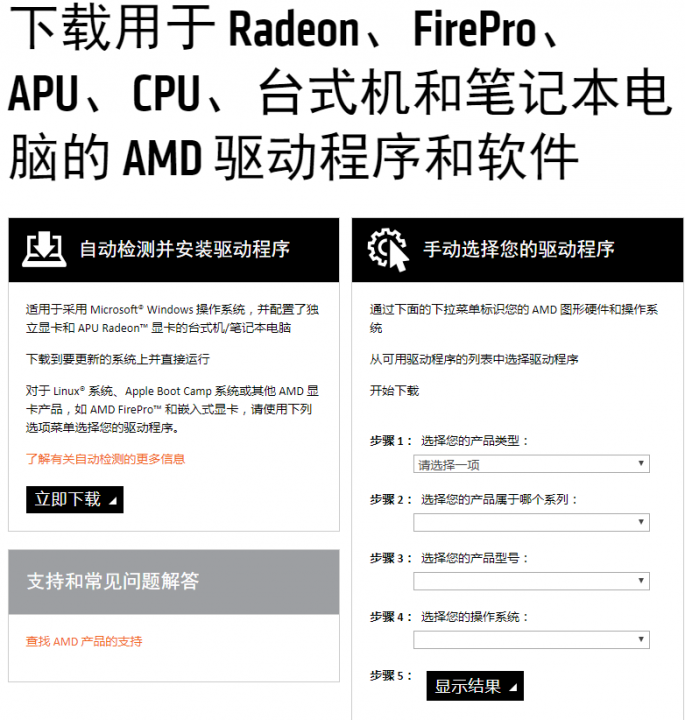
Nvidia显卡驱动
Nvidia的显卡驱动下载就不多说了,小编就是提醒下,如果不是懒得一定程度的话,建议只是下载最新版本的驱动程序,尽量不要安装使用GeForce Experience,收集个人隐私是个问题,给电脑增加一堆无用的功能,还进入开机启动也是很烦人的。
http://www.geforce.cn/drivers
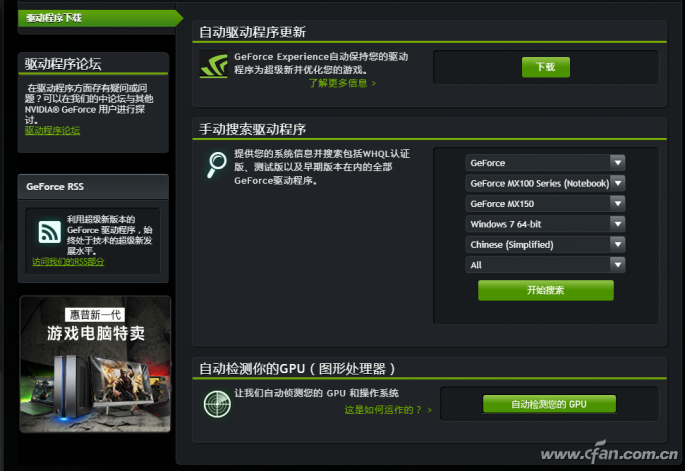
声卡驱动
现在主流集成声卡除了“小螃蟹”外,其他型号都属于凤毛麟角的产物。只要没有产品没有特别标注使用“创新”的产品外,在这里都能一站搞定。
http://www.realtek.com.tw/downloads/
使用创新声卡的小伙伴也别着急,小编早就准备好啦!走着!
http://cn.creative.com/support/downloads/
Wi-Fi及网卡
电脑上使用的网络芯片,除了Marvell就是Broadcom的了,基本上Windows 8以上版本都能自驱,官方提供的驱动程序下载也都是远古时代的产品,就别折腾了,直接用官方。那啥,要是有人使用“高端”的杀手网卡(Killer),嗯,链接在此,收好了哦。
http://www.killernetworking.com/driver-downloads
忽悠新手的第三方
马上就要收尾了,小编要特别提醒下大家,不到万不得已(硬件实在是古老的厂商都倒闭了),尽量不要使用第三方驱动XX对电脑进行驱动升级。那些软件在安装过程中附赠全家桶算是轻的,要是对硬件识别错误,更新了错误的驱动程序,蓝屏死机外加重启不能,就只能再重新安装一遍系统了,亲身体验的说。

此外,如果需要安装驱动的平台是笔记本电脑的话,建议去品牌官网网站下载他们提供的驱动程序,不推荐直接安装芯片组或显卡(如intel、Nvidia)的最新版本驱动程序。主要是笔记本厂商或多或少会针对自己产品的特性,对驱动程序进行适当的修改(也剔除与该产品无关的驱动程序,减少安装包的体积),以对应的品牌提供的为准即可。
最后可是亲情大放送,品牌笔记本驱动下载链接都在下面了:
华硕
http://www.asus.com.cn/support/
联想
http://support1.lenovo.com.cn/lenovo/wsi/Modules/NewDrive.aspx
微星
http://cn.msi.com/support/
Thinkpad
http://think.lenovo.com.cn/support/driver/mainpage.aspx#ThinkPad
戴尔
http://www.dell.com/support/home/cn/zh/cnbsdt1/Products?~ck=mn
惠普
https://support.hp.com/cn-zh/drivers
宏碁
https://www.acer.com.cn/ac/zh/CN/content/support
三星
http://www.samsung.com/cn/support/downloadcenter/
神舟
http://www.hasee.com/Chinese/download/computer.aspx?cid=105001003001001
以上页面只要输入产品型号,等待网站刷出该产品所有驱动手动下载安装(含出厂软件)或安装该品牌笔记本电脑自动更新程序,耐心等待就行了。至于驱动安装的顺序,建议从主板、显卡、声卡、网卡及周边、附加软件的顺序进行,安装1~2个驱动后重启一次电脑,保证所有驱动能够被Windows正确加载即可。
还有什么和装机有关的问题,评论区见!